プログラマでATtinyに書き込む方法についてあんまり情報がなくて苦労したので、自分でやった時の手順などをまとめておきます。
環境準備
Pololu USB AVR Programmer v2 User’s Guideを参考に、必要なインストーラーをダウンロード。
自分の場合はWindowsなので、このページにある Pololu USB AVR Programmer v2 Software and Drivers for Windows をダウンロードした。
ドライバーを設定すると、デバイスマネージャーのポートのところにPololu USB~が出てくる。
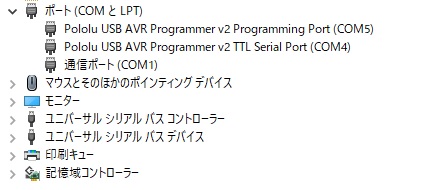
続いて開発環境のMicrochip Studio(前はAtmel Studioという名前だった)をダウンロードする。
プログラムを書く
Microchip Studioを立ち上げたら、new projectからGCC C Executable Projectを選択。使用するAVRの種類を選択する。
ATtinyのピン1番をLチカさせるプログラムを書く。
#define F_CPU 1000000 // AVR clock frequency in Hz, used by util/delay.h
#include <avr/io.h>
#include <util/delay.h>
int main() {
DDRB |= (1<<DDB1); // set LED pin PB1 to output
while (1) {
PORTB |= (1<<PB1); // drive PB1 high
_delay_ms(100); // delay 100 ms
PORTB &= ~(1<<PB1); // drive PB1 low
_delay_ms(900); // delay 900 ms
}
}
メニューバーの中にあるBuild Solution(F7)ボタンでコンパイルを通す。
AVRへの書き込み
プログラマのコネクタとAVRを接続する。
今回はATtiny85をつかったので接続の配置は以下のようになっていた。プログラマ側と同じ端子同士を接続する。
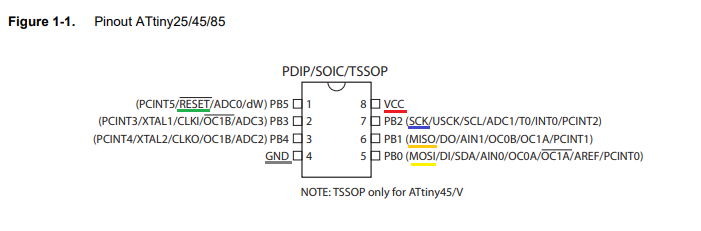
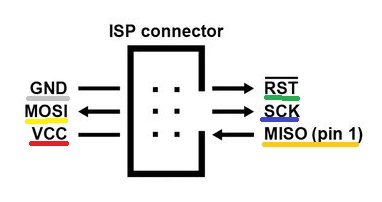
ATtinyに給電するための設定をする。スタートメニューからPololu USB AVR Programmer v2 Configuration Utilityを開く。
Settingsで、
- Regulator Modeを「5V」
- VCC outputを「Enabled」
に設定する。
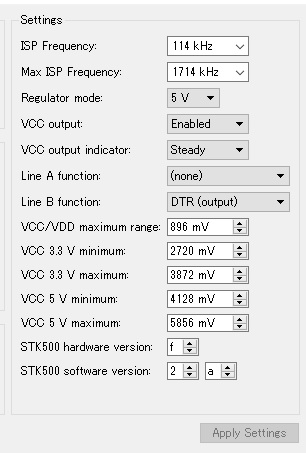
Micro Studio側で、メニューのTool > Add Targetを以下のように設定。(COM番号は場合によって違う)
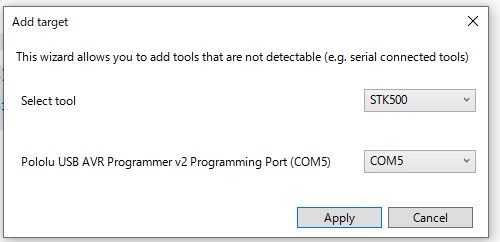
メニューのTool > Device Programmingを開く。Tool, Device, interfaceを以下のように設定してApplyを押す。
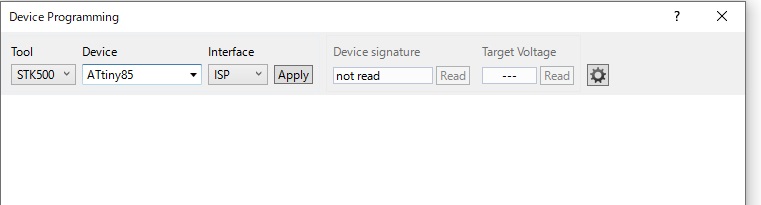
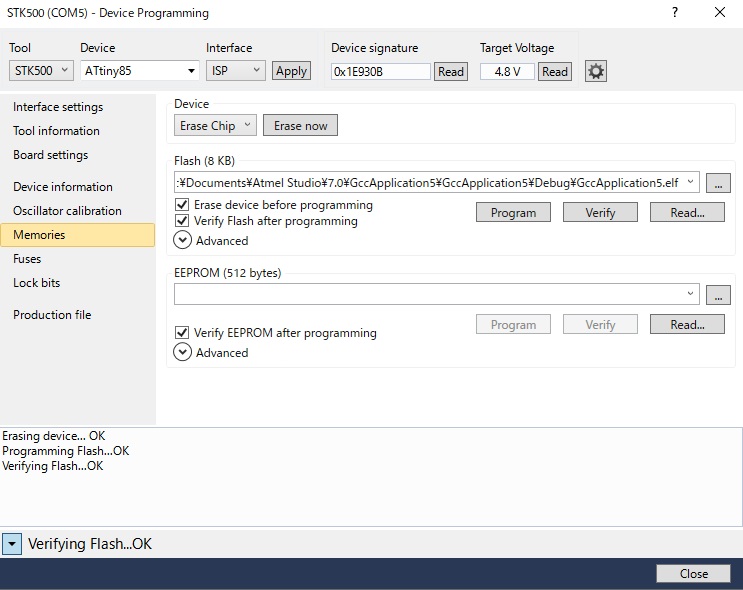
Memoriesタブで「Program」ボタンを押せば書き込み完了!